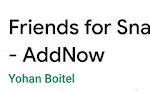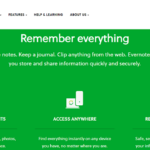Snapchat es una de las aplicaciones de chat que admite videollamadas. Aparte de eso, le permite enviar instantáneas de videos a alguien o para agregar a su historia . Para dar un paso más, Snapchat también tiene una función para enviar notas de video. Estos mensajes de video son útiles cuando su amigo no está disponible para una llamada de video en un momento determinado. En esta guía, le informaremos cómo puede usar fácilmente el chat de video o llamar a Snapchat desde Android o iPhone.
Nota : Los pasos y capturas de pantalla que se utilizan aquí son de la aplicación de iPhone, pero los usuarios de Android no tendrán ningún problema al seguirlos, ya que apenas hay diferencia.
¿Cómo hacer videollamadas en Snapchat?
- Abra la aplicación Snapchat y vaya a la pantalla de chat tocando el ícono de chat en la parte inferior izquierda.
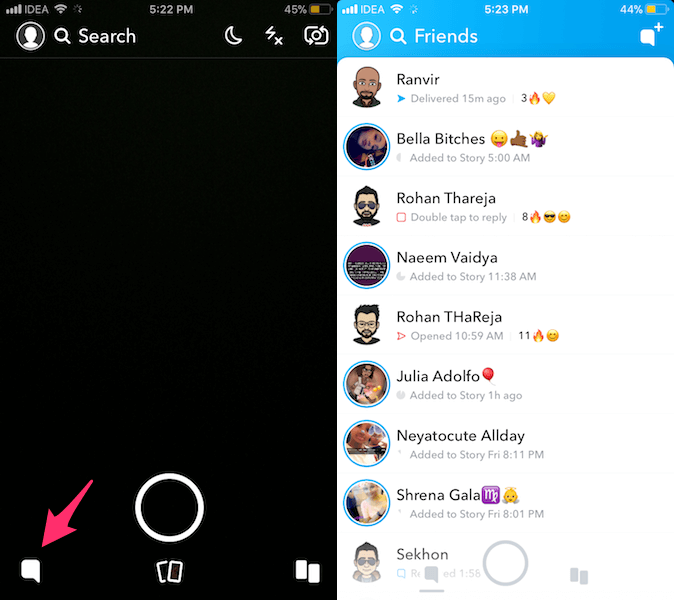
- Toque el chat de la persona deseada con la que desea realizar una videollamada.
- En la pantalla de chat, toque el ícono de video para realizar una videollamada.
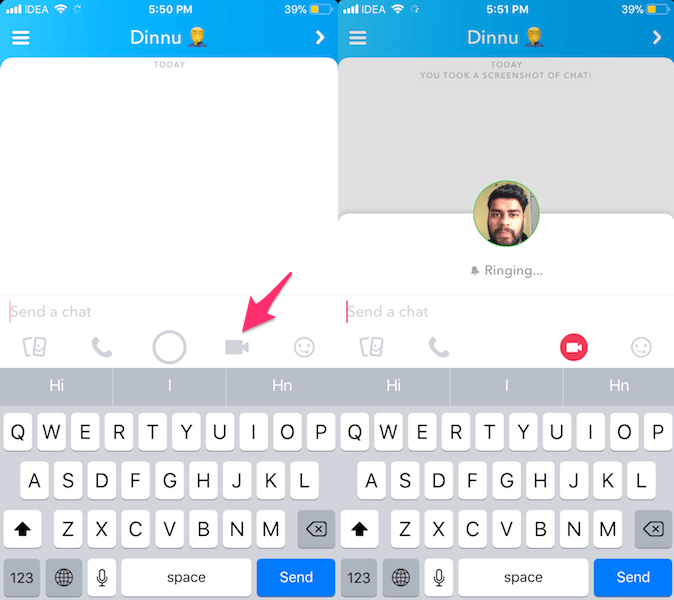
- Una vez contestada la llamada, puede utilizar lentes. Para usar filtros faciales durante una videollamada, puede tocar la miniatura de su video en la parte inferior central y obtendrá las opciones para aplicar diferentes filtros faciales. Es posible cambiar los filtros deslizando el dedo hacia la izquierda o hacia la derecha durante la videollamada.
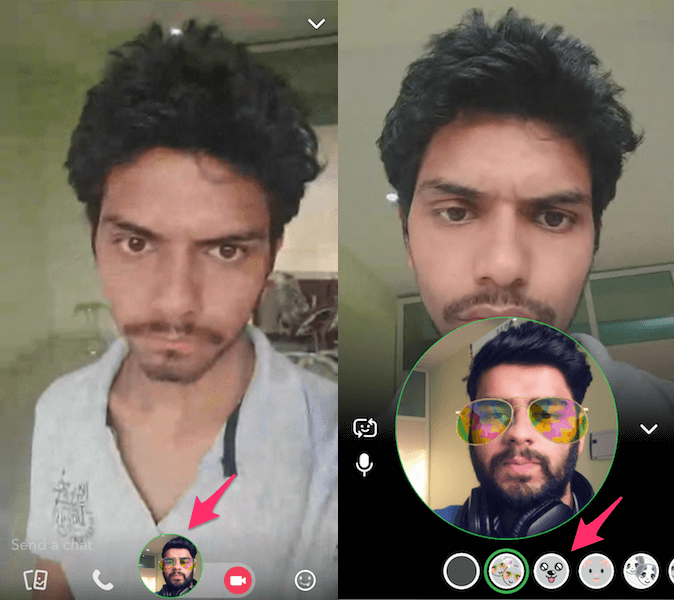
- Para desconectar la videollamada, simplemente toque el ícono de video y salga del chat.
Como mencioné anteriormente, incluso puede enviar mensajes de video. Para enviar o publicar instantáneas de video habituales, siga esta guía .
Para enviar una nota de video, siga los pasos a continuación.
¿Cómo chatear por video en Snapchat?
No muchos usuarios conocen estos mensajes de video, ya que están algo ocultos.
Las notas de video o los mensajes son como GIF animados y se graban desde la cámara de su teléfono. Por lo tanto, puede grabar GIF de usted mismo o sus alrededores. Así es cómo.
Los primeros dos pasos son los mismos que hicimos para la videollamada anterior.
- Una vez que esté en la pantalla de chat, mantenga presionado el ícono de video en lugar de simplemente tocarlo.
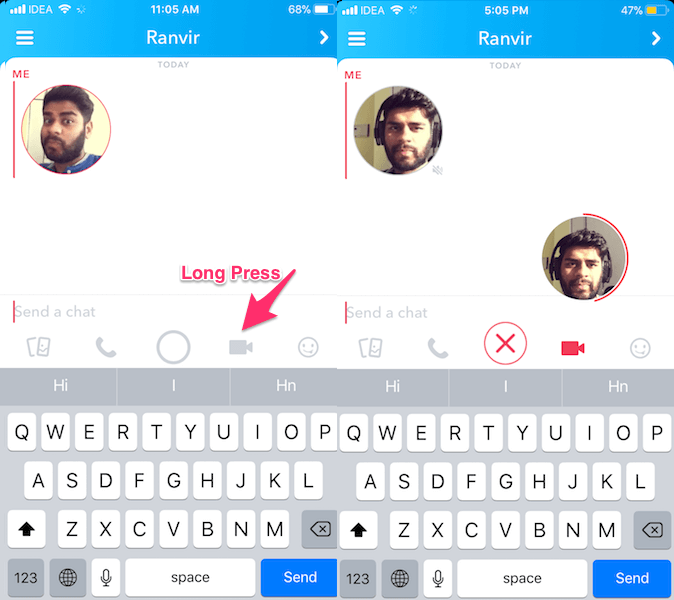
- El mensaje de video comenzará a grabar y verá una pequeña miniatura redonda que mostrará lo que haya enfocado en la cámara frontal.
- Suelta el botón de video una vez que hayas terminado tu mensaje. Se permite un máximo de hasta 10 segundos en un solo mensaje de video.
- Si algo va mal durante la grabación del vídeo a continuación, puede cancelar o borrar arrastrando y soltando la nota vídeo a X icono .
Del mismo modo, también puede enviar un mensaje de audio presionando prolongadamente la opción de llamada de audio (icono de teléfono).
Esperamos que la información de este tutorial te haya ayudado a hacer una videollamada o enviar mensajes / notas de video en Snapchat. Si tiene algún problema, háganoslo saber en los comentarios.
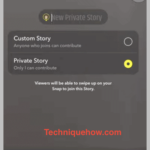


![[Trabajando] Ver la historia de Snapchat de alguien sin que ellos lo sepan Desactivar internet_no name en la lista de espectadores](https://technoconsultas.com/wp-content/uploads/2023/06/Turn-Off-internet-150x150.jpg)